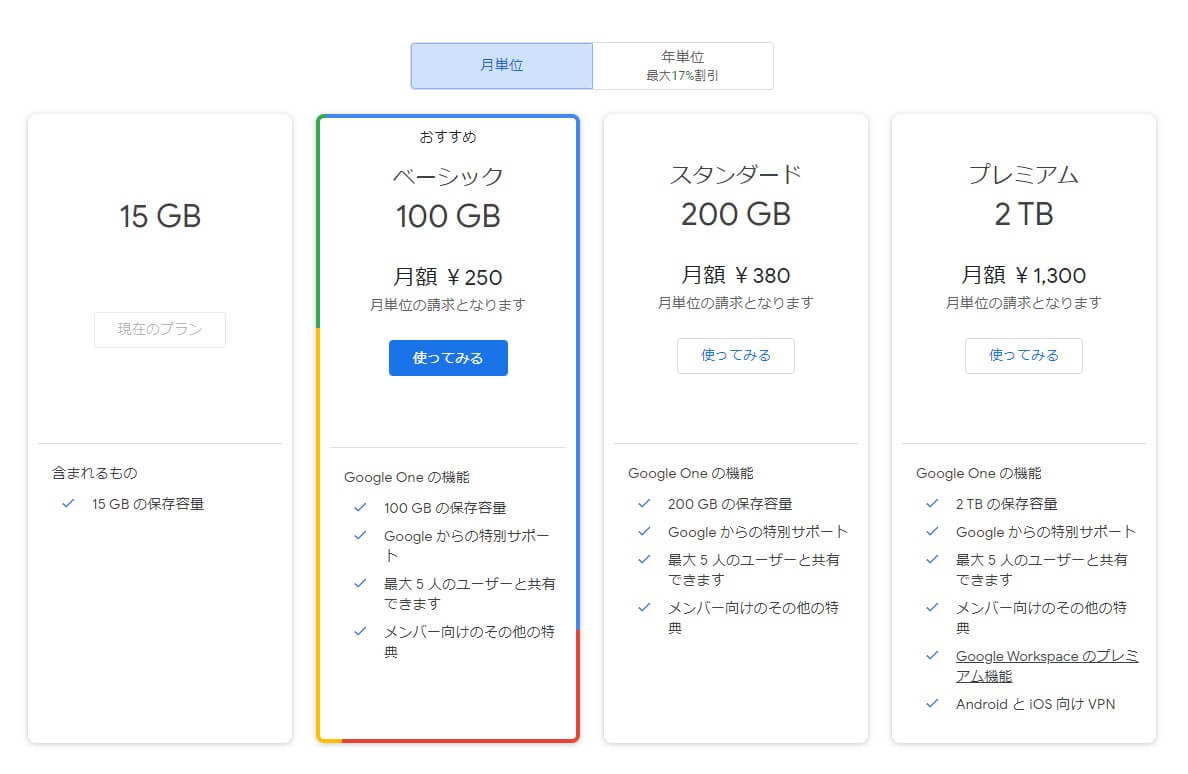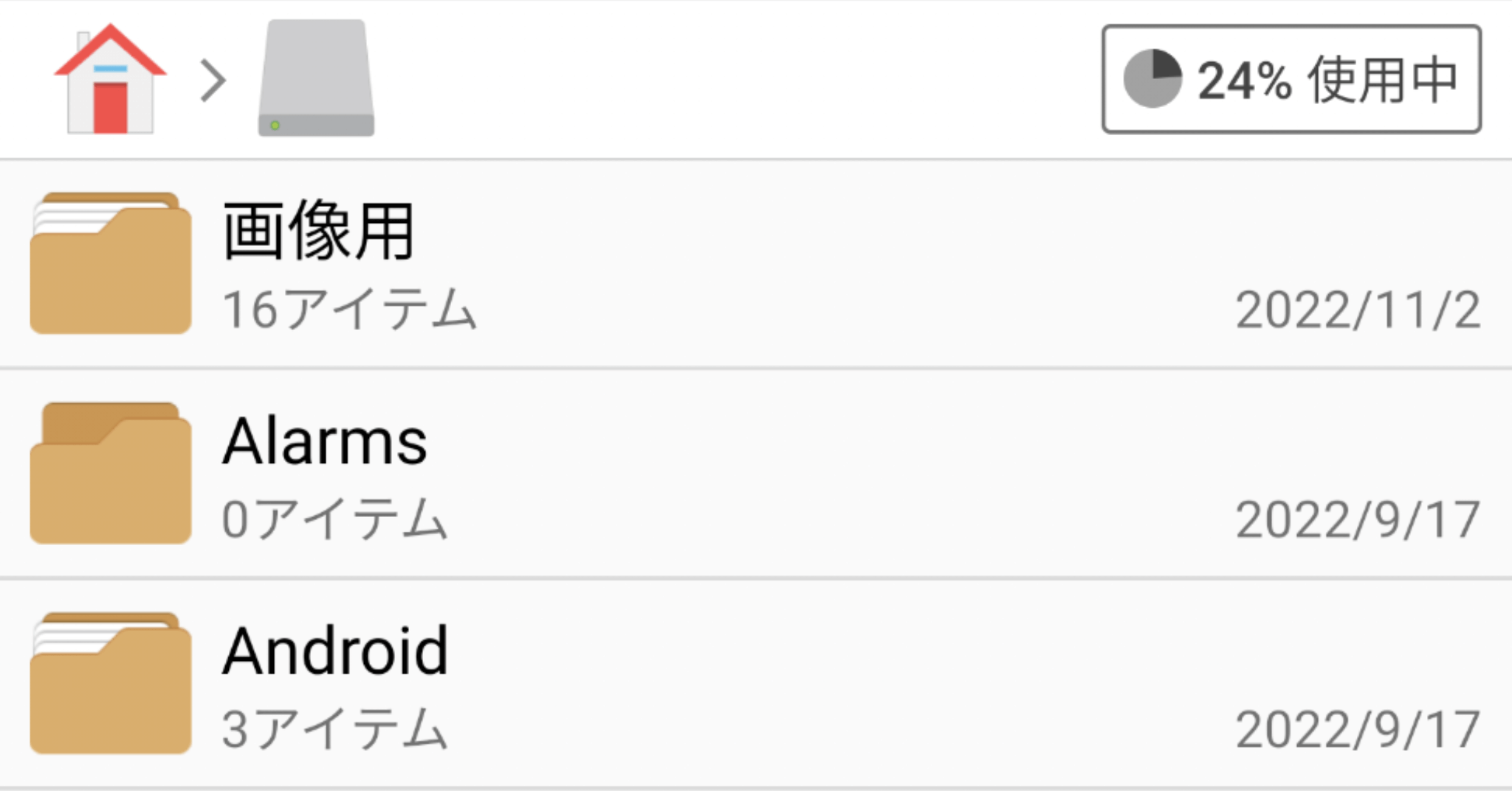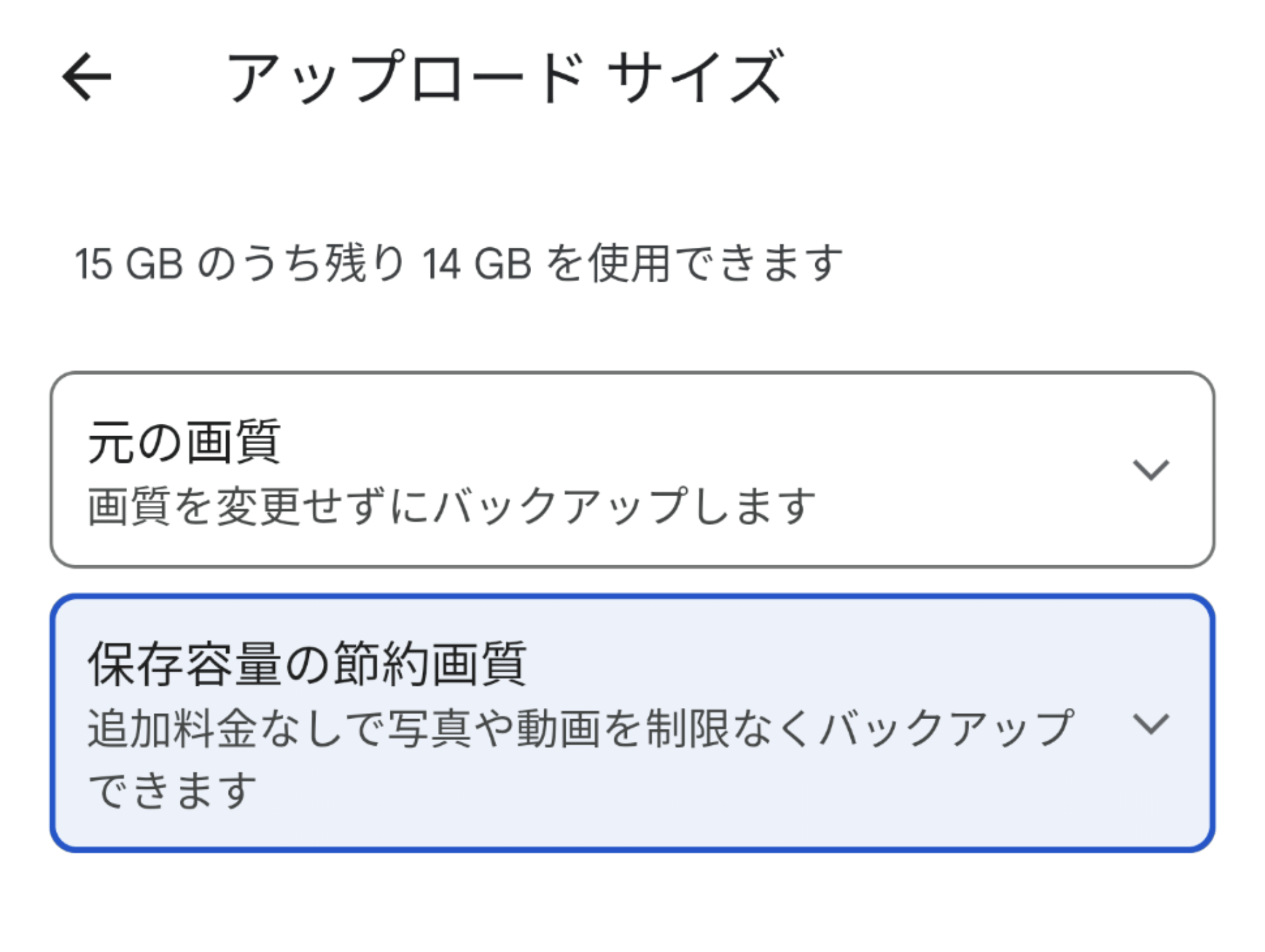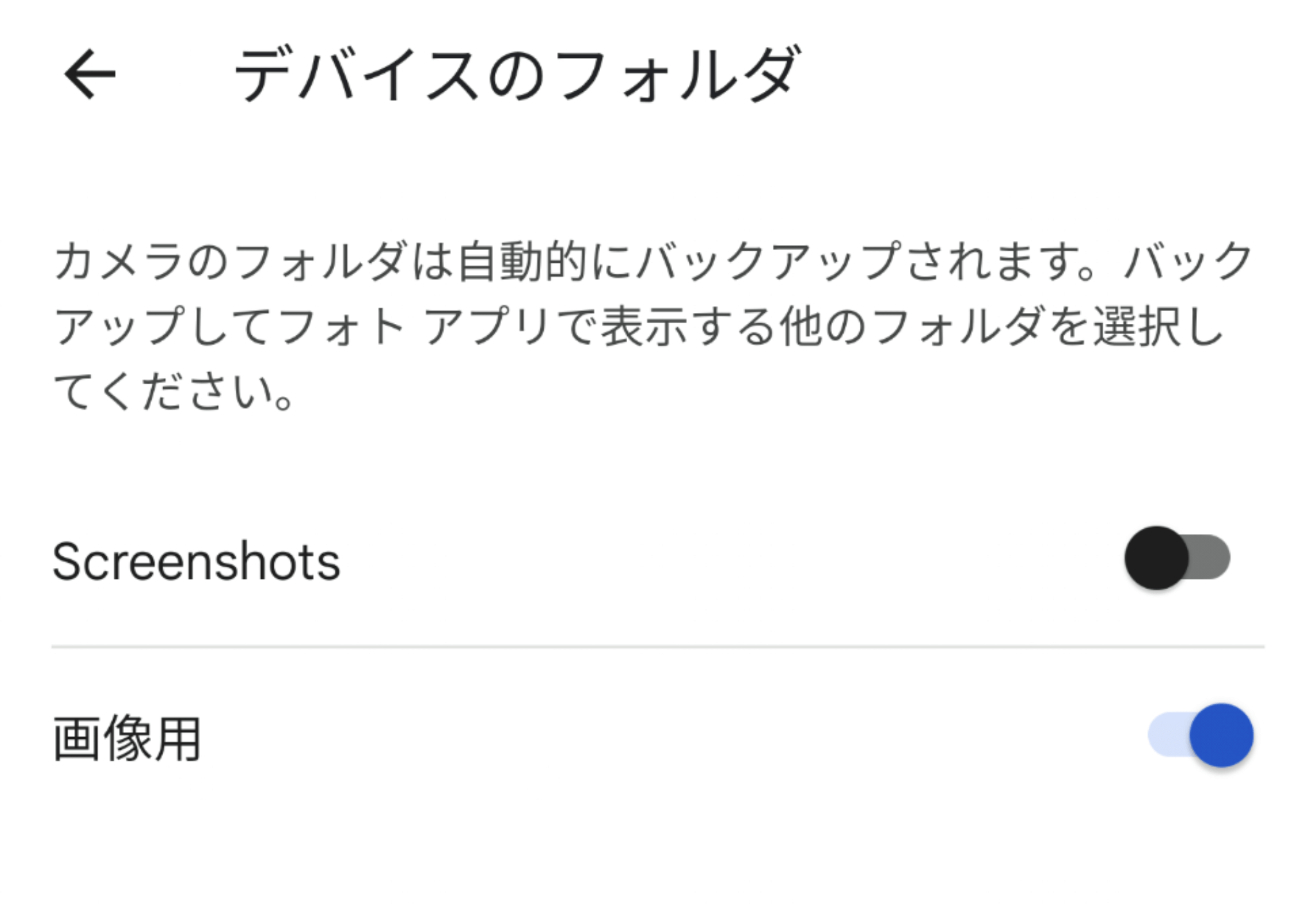2021年5月31日までは、『無料』かつ『無制限』に動画(~1080p)と写真(~1,600万画素)をオンライン上に保存する事が出来た『Googleフォト』。2021年6月1日以降は仕様が大きく改定され、Googleドライブ、Gメール、Googleフォトの総使用量『15GB』までが無料に。
15GB以上の容量を求める場合は有料サービスGoogle Oneへの加入が必要。100GBで『250円』、200GBで『380円』、2TBで『1,300円』の月額料金が発生。写真はともかく、動画も保存しているとあっという間に100GB、200GBは使い切ってしまいます。
2021年6月1日以降もGoogleフォトを『無料&無制限』に使い続ける方法が、実はまだ残されています。一部の『旧型Pixelシリーズを介して動画・写真をアップロード』すると、同条件が適用。対応しているPixelシリーズは下記の通り。
元の画質で保存可能(2022年11月現在)
- Pixel(第一世代)
【写真】~1,600万画素、【動画】~1080p解像度で保存可能(2022年11月現在)
- Pixel 2
- Pixel 3
- Pixel 3a
- Pixel 4
- Pixel 4 XL
- Pixel 4a
- Pixel 4a(5G)
- Pixel 5
私はこの中で『Pixel 4 XL』を所有しているので、実際にGoogleフォトを開いて試してみました。メニュー内にPixel 6aやPixel 7 Proには無い『容量制限はなく』の表示を発見。節約画質というのは上記の解像度を意味します。
先述している通り、容量制限なしでGoogleフォトを使用するには、Pixel 4 XLを介して動画や写真をアップロードする必要があります。データを移すのにベストな方法が『ワイヤレスストレージ化』。これは下記の方法で簡単に実現出来ます。
投稿が見つかりません。ワイヤレスストレージ化を終えたら、次は写真と動画を保存する用のフォルダ(画像用と名付けました)を作成。
Googleフォトを開き、メニュー→フォトの設定→バックアップと同期→アップロードサイズから『保存容量の節約画質』を選択。
続けてメニュー→フォトの設定→バックアップと同期→デバイスのフォルダのバックアップから先程作成したフォルダのチェックをONに。
最後にメニュー→フォトの設定→バックアップと同期から『バックアップと同期』をONにすると、Pixel 4 XLに移動した写真と動画が自動的にGoogleフォトにアップロードされるようになります。バックアップが終わったら、フォルダ内の画像は消してしまっても良いでしょう。
Googleフォトにアップロードしておけば、Pixel 7やPixel 7 Proを使用して『ボケ補正』『ポートレートのぼかし』『消しゴムマジック』といった高度な画像編集機能を適用出来るのも利点。旧型Pixelこそが、最新端末にとって最強の相棒なのかもしれません!
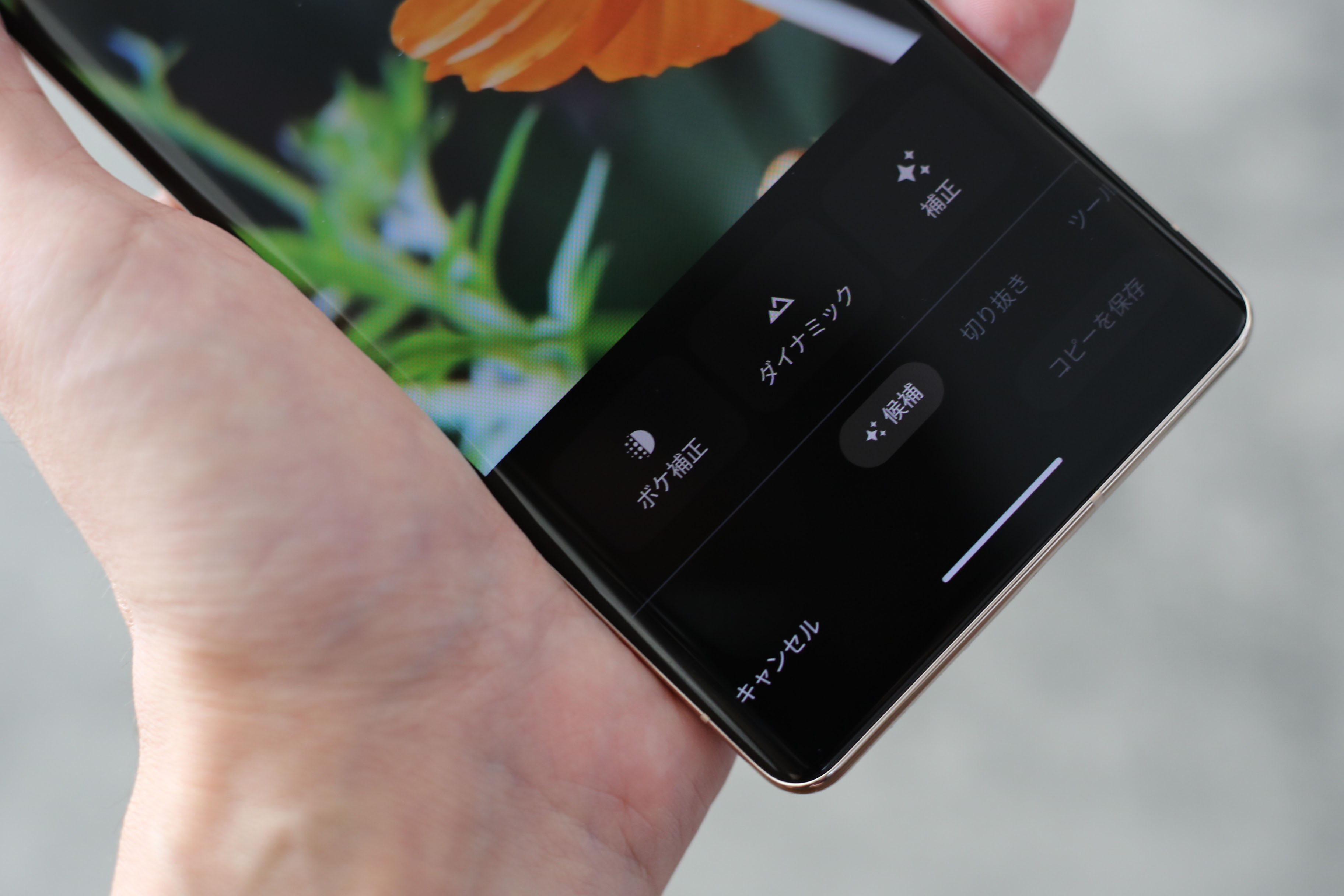


Pixel 7、Pixel 7 Proの主要スペック
| Pixel 7 | Pixel 7 Pro | |
|---|---|---|
| Soc | Google Tensor G2 | Google Tensor G2 |
| 容量 |
|
|
| 電池 | 4,355mAh(有線充電:最大21W 無線充電:最大20W) | 5,000mAh(有線充電:最大23W 無線充電:最大20W) |
| 重量 | 197g | 212g |
| 画面 |
|
|
| カメラ | メイン(広角)カメラ
超広角カメラ
フロントカメラ
| メイン(広角)カメラ
超広角カメラ
望遠カメラ
フロントカメラ
|
| 防水防塵 | IP68 | IP68 |
| オーディオ |
|
|
| 防水防塵 | IP68 | IP68 |
| Bluetooth | 5.2 | 5.2 |
| Wi-Fi | Wi-Fi 6(802.11ax): 2.4 GHz + 5 GHz、HE160、MIMO | Wi-Fi 6(802.11ax): 2.4 GHz + 5 GHz、HE160、MIMO |
| おサイフケータイ | 対応 | 対応 |
| SIM | nano SIM+eSIM | nano SIM+eSIM |
Google Pixel 6aの主な仕様
| Google Pixel 6a | |
|---|---|
| Soc | Google Tensor Titan M2™ セキュリティ コプロセッサ |
| 容量 |
|
| 電池 | 4,410mAh(最大18W充電) |
| 重量 | 178g |
| 画面 |
|
| カメラ | メインカメラ
超広角カメラ
フロントカメラ
|
| 防水防塵 | IP67 |
| オーディオ |
|
| おサイフケータイ | 対応 |
| SIM | nano SIM+eSIM |